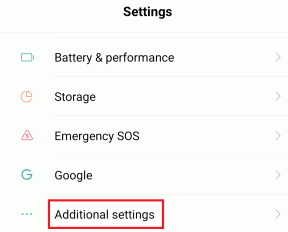תקן את כונן התקליטורים או ה-DVD שלך אינו מזוהה ב-Windows 10
Miscellanea / / November 28, 2021
תקן את כונן התקליטורים או ה-DVD שלך אינו מזוהה ב-Windows 10: פעמים רבות משתמשי Windows מתמודדים עם בעיה מוזרה כאשר הם אינם יכולים לראות את הסמל של כונני CD או DVD בחלון המחשב שלי. סמל הכונן לא מופיע באקספלורר אבל הכונן עובד מצוין במחשבים אחרים. כונן התקליטורים או ה-DVD שלך לא נראה בסייר הקבצים, והמכשיר מסומן בסימן קריאה צהוב במנהל ההתקנים.
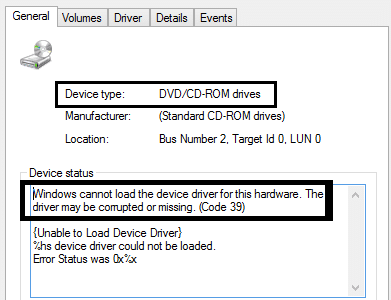
בנוסף, לאחר פתיחת תיבת הדו-שיח מאפיינים של המכשיר, אחת מהשגיאות הבאות מופיעה באזור סטטוס ההתקן:
- Windows לא יכול להפעיל את התקן החומרה הזה מכיוון שמידע התצורה שלו לא שלם או פגום (קוד 19)
- ההתקן אינו פועל כהלכה מכיוון ש-Windows אינו יכול לטעון את מנהלי ההתקן הנדרשים עבור התקן זה (קוד 31)
- מנהל התקן עבור מכשיר זה הושבת. ייתכן שנהג חלופי מספק את הפונקציונליות הזו (קוד 32)
- Windows לא יכול לטעון את מנהל ההתקן עבור חומרה זו. ייתכן שמנהל ההתקן פגום או חסר (קוד 39)
- Windows טען בהצלחה את מנהל ההתקן עבור חומרה זו אך אינו יכול למצוא את התקן החומרה (קוד 41)
אם גם אתה מתמודד עם בעיה זו, מדריך זה יעזור לך. אז בלי לבזבז זמן בוא נראה כיצד לתקן את כונן התקליטורים או ה-DVD שלך אינו מזוהה ב-Windows 10 בעזרת המדריך המפורט למטה.
תוכן
- תקן את כונן התקליטורים או ה-DVD שלך אינו מזוהה ב-Windows 10
- שיטה 1: השתמש בפותר הבעיות של החומרה וההתקנים
- שיטה 2: השתמש בפותר הבעיות של CD/DVD Fix-it
- שיטה 3: תקן באופן ידני ערכי רישום פגומים
- שיטה 4: עדכן או התקן מחדש את מנהל ההתקן
- שיטה 5: צור מפתח משנה של הרישום
תקן את כונן התקליטורים או ה-DVD שלך אינו מזוהה ב-Windows 10
שיטה 1: השתמש בפותר הבעיות של החומרה וההתקנים
1. הקש על מקש Windows + R לחצן כדי לפתוח את תיבת הדו-שיח הפעלה.
2. הקלד 'לִשְׁלוֹט' ולאחר מכן הקש Enter.

3. בתוך תיבת החיפוש, הקלד 'פותר הבעיות'ולאחר מכן לחץ על'פתרון תקלות.‘

4. תחת חומרה וסאונד פריט, לחץ על 'הגדר מכשיר' ולחץ על הבא.

5. אם הבעיה נמצאה, לחץ על 'ישם את התיקון.‘
אם הבעיה שלך לא נפתרה, נסה את השיטה הבאה.
שיטה 2: השתמש בפותר הבעיות של CD/DVD Fix-it
אבחון ותקן בעיות נפוצות עם כונני CD או DVD באופן אוטומטי, פותר הבעיות עשוי לתקן את הבעיה באופן אוטומטי. קישור ל Microsoft תקן את זה:
http://go.microsoft.com/?linkid=9840807 (Windows 10 ו-Windows 8.1)
http://go.microsoft.com/?linkid=9740811&entrypointid=MATSKB (Windows 7 ו-Windows XP)
שיטה 3: תקן באופן ידני ערכי רישום פגומים
1. הקש על מקש Windows + R לחצן כדי לפתוח את תיבת הדו-שיח הפעלה.
2. סוּג regedit בתיבת הדו-שיח הפעלה ולאחר מכן הקש Enter.

3. כעת עבור אל מפתח הרישום הבא:
HKEY_LOCAL_MACHINE\SYSTEM\CurrentControlSet\Control\Class\{4D36E965-E325-11CE-BFC1-08002BE10318}

4. בחלונית הימנית חפש UpperFilters ו LowerFilters.
הערה אם אינך מוצא את הערכים הללו, נסה את השיטה הבאה.
5. לִמְחוֹק שני הערכים הללו. ודא שאינך מוחק את UpperFilters.bak או LowerFilters.bak מחק רק את הערכים שצוינו.
6. צא מעורך הרישום ו לאתחל את המחשב.
בדוק אם אתה יכול לתקן את כונן התקליטורים או ה-DVD שלך אינו מזוהה ב-Windows 10, אם לא, המשך.
שיטה 4: עדכן או התקן מחדש את מנהל ההתקן
1. הקש על מקש Windows + R לחצן כדי לפתוח את תיבת הדו-שיח הפעלה.
2. סוּג devmgmt.msc ולאחר מכן הקש Enter.

3. במנהל ההתקנים, הרחב את ה-DVD/CD-ROM כוננים, לחץ לחיצה ימנית על התקני CD ו-DVD ולאחר מכן לחץ הסר את ההתקנה.

4. לאתחל את המחשב.
לאחר הפעלה מחדש של המחשב, מנהלי ההתקן יותקנו אוטומטית. אם הבעיה שלך לא נפתרה, נסה את השיטה הבאה.
שיטה 5: צור מפתח משנה של הרישום
1. הקש על מקש Windows + R to פתח את תיבת הדו-שיח הפעלה.
2. סוּג regedit ולאחר מכן הקש Enter.

3. אתר את מפתח הרישום הבא:
HKEY_LOCAL_MACHINE\SYSTEM\CurrentControlSet\Services\atapi
4. צור מפתח חדש בקר0 תַחַת atapi מַפְתֵחַ.

5. בחר את בקר0 מקש וצור DWORD חדש EnumDevice1.
6. שנה את הערך מ 0 (ברירת מחדל) ל-1 ולאחר מכן לחץ על אישור.

7. לאתחל את המחשב.
אולי גם תאהב:
- תקן את שגיאת היישום 0xc0000142
- כיצד לתקן VLC אינו תומך בפורמט UNDF
- תקן תיקייה בשימוש לא ניתן להשלים את הפעולה שגיאה
- כיצד לתקן שגיאת גישה לתיקיית יעד נדחתה
זהו, למדת בהצלחה איך לעשות תקן את כונן התקליטורים או ה-DVD שלך אינו מזוהה ב-Windows 10 אבל אם עדיין יש לך שאלה כלשהי בנוגע למדריך זה, אל תהסס לשאול אותם בקטע ההערות.